저번 단계에서 했던 센터는 이번에 하게 될 발에 비하면 굉장히 쉬웠다는 걸 느끼게 될 거임
발은 센터랑 다르게 정석이 없기 때문에 경험과 감각을 바탕으로 만들어야 함
많은 트레이싱 입문자들이 여기서 포기하는 것 같다

먼저 발 ik 본 두 개의 프레임을 모두 선택한 다음 edit > multiply of bone frame position-angle을 클릭해서 위치는 y축, 회전은 모두 0을 입력함
ai가 완벽하게 만들어주지 않기 때문에 발이 지면에 접지되어 있지 않고 다 뜨거나 땅 속으로 가라앉아서 일단 초기화를 해놔야 함
발 방향도 엉망이기 때문에 마찬가지로 0으로 초기화

이번 단계에서 미리 설정해놔야 하는게 있는데 바로 local로 되어 있는 조작기를 global로 바꿔줘야 함
global만 쓰는 경우는 발 ik를 건드는 경우 뿐이고 그 외에 하반신과 상반신부터는 x, y, z 모두 local을 씀

local일 땐 뼈가 향하고 있는 방향을 기준으로 회전과 이동을 하지만 global은 그에 구애받지 않고 무조건 3차원의 방향대로만 회전, 이동을 함
경우에 따라 local이 더 자연스러운 모션을 만드는데 도움이 되지만 x 하나만 움직여도 y랑 z가 같이 움직이기 때문에 정교한 수정에는 global이 더 유용함 (발ik만 해당)
mmd 껐다 키면 local로 되어 있으니까 global로 해야 하는 작업에선 global인지 확인하고

그 다음 영상을 잘 보고 인물의 발이 지면에 완전히 접지되어 있는 경우를 제외한 나머지 프레임을 지워줌
프레임이 없으면 필요한 부분에 엔터를 쳐서 만들면 됨
불필요한 프레임은 나중에 한꺼번에 지운 다음 수정할 거라 걍 입력만 해놔도 됨

다 지웠으면 남겨진 프레임에 따라 x와 z축만 이용해서 수정
수정할 때 역시 모델을 비표시하면 편하나 z축 수정은 켜놓는 게 좋음
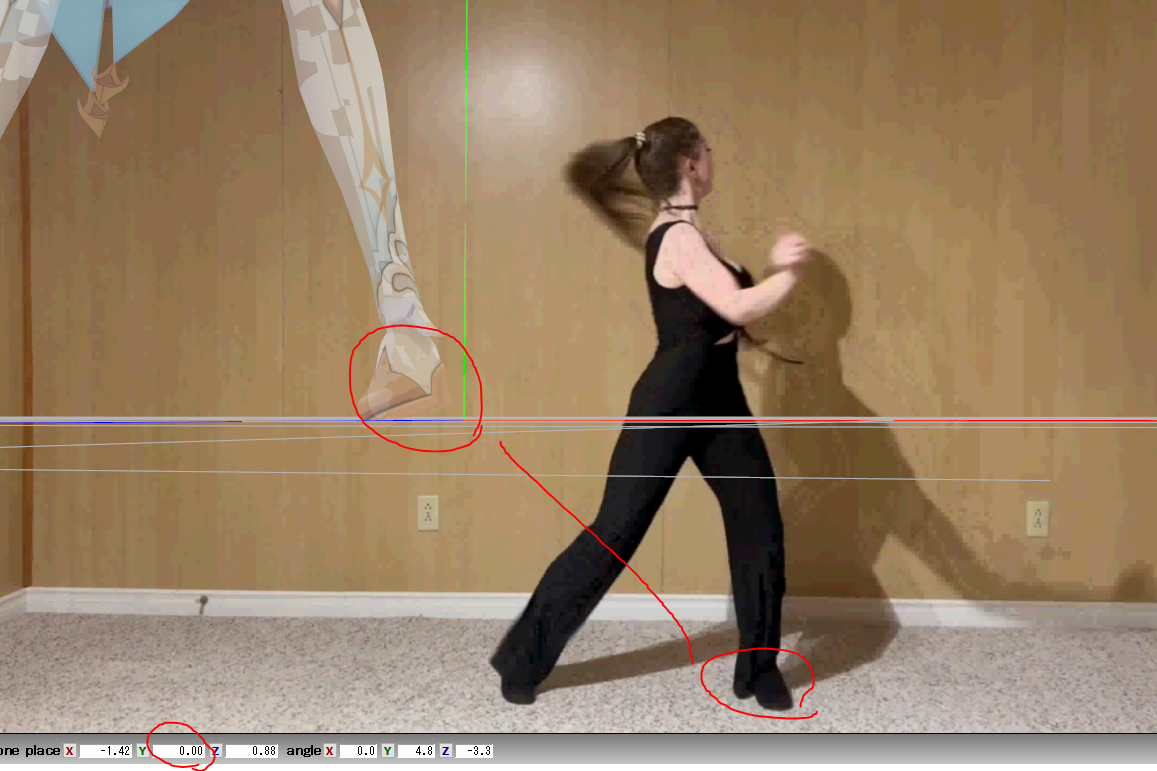
근데 본인이 만들던 모션은 y축이 0임에도 불구하고 발이 공중에 떴음
센터의 위치가 전체적으로 너무 높은 모양이라 센터 프레임의 높이를 0.5만큼 낮춤

*낮추는 방법
(왼쪽 칸은 수치의 위치대로 고정하는 거고 오른쪽은 수치만큼 더 이동하는 거)

그 다음 하반신 프레임을 전부 지워줌
하반신은 다리에 영향을 끼치고 다리는 발에 영향을 끼치기 때문에 상당히 중요한 본임

얘는 회전만 가능한데 오로지 영상만 보고 직감으로 만들어야 함
y축 먼저 만드는 게 좋은데 모델의 위에서 확인하면 편함
또, local 상태에는 뼈 앞에 나타난 파란색 막대를 방향으로 사용할 수 있어 유용함

이동은 보간 곡선을 x, y, z 따로 설정할 수 있는데 회전은 따로 할 수가 없음
y축 만든 프레임에 z와 x를 조정하는 것 외에도 z나 x의 방향으로의 움직임에 따라 프레임을 추가해줘야 함
이 x와 z를 조정할 때에는 반드시 local 상태에서 조정하기 바람
상반신과 하반신, 목, 머리는 y축 값이 입력됐을 경우 global 상태에선 x 하나만 움직여도 y, z도 같이 움직이기 때문에 굉장히 번거로워짐
오히려 여기선 y축에 구애받지 않고 한 방향으로만 움직이게 해주는 local이 더 정교하게 만들 수 있음

mmd의 기본 설정으로, Interpolation curve에서 auto에 체크가 되어 있을 수 있는데 이건 보간 곡선을 자동으로 만들어줌
x, y, z축 세 뱡향을 자동으로 계산해서 보간을 만들어주지만 정확성은 떨어지는 편임
제작에 방해되기 때문에 앞으로 계속 꺼두는 걸 추천함
하반신부터 머리까지의 보간은 y > x > z축 순서로 중요도가 높기 때문에 이 위주로 만드는 것이 좋음

그 다음 허벅지와 종아리 프레임을 선택하고 다 지움
다리는 제일 마지막에 할 거임

그리고 발 ik를 선택하고 y축으로만 회전을 해서 발의 방향을 영상과 맞춰줌
이 역시 위에서 보는 게 정확함
여기서 다시 global로 바꿔줘야 하는데 안 바꾸면 x랑 z도 같이 움직임

다 했으면 이제 발이 지면에 접지됐을 때의 프레임을 복사한 다음 발꿈치는 땅에서 뗐지만 발가락은 여전히 붙어있는 마지막 프레임 구간에 붙여넣음
물론 이 다음에 발가락이 먼저 지면에 접지되는 구간에도 앞의 프레임을 복붙 해야지

이 작업을 하는 경우는 오로지 앞으로 (대각선 포함) 걷는 경우만 해당됨
그 외에 떼는 게 아니라 그냥 쭉 뻗는 거나 옆, 뒤로 걷는 경우도 이 작업은 필요 없음
이해 안 되면 직접 본인 발 움직여보셈

작업 방법은 발 ik를 선택한 다음 쉬프트를 누른 상태에서 발가락 ik를 클릭하면 됨
이 상태에서 회전을 통해 조정하면 됨

이것도 다 만들었으면 자동으로 생성된 발가락 ik 프레임을 모두 지워줌

가끔 짤처럼 회전을 많이 해서 발가락이 크게 이동하는 경우가 있는데

보간 곡선이 자동으로 생성돼서 그런 거니까 all을 선택한 다음 liner로 초기화하면 해결 됨

해결
저 정도는 모션 재생하면 눈에 안 띔

다 수정했으면 프레임 중간에 발이 공중에 가장 높이 떴을 때를 입력함
이 때는 위치에 맞춰서 입력해줌
가끔 중간이 아닌 프레임에 가장 높이 뜨는 경우도 있는데 그래도 중간에 만드는게 좋음 천천히 뜨다가 쾅 밟는 그런 게 아닌 이상..
그리고 x축과 z축이 자동으로 중앙에 와있을텐데 웬만하면 그냥 그 위치대로 하는게 좋음 영상이랑 달라도 모션이 자연스러운게 나으니까
global인지 잘 확인하고

입력이 모두 끝났으면 영상을 참고하여 x, y, z축으로 발 방향을 조정함

이제 발 보간 곡선을 입력할 건데 이 때는 2번과 3번이 주로 활약할 거임
중간에 발 높이 때문에 만든 프레임이 존재하기 때문에 그걸 자연스럽게 연결시켜 줌
y축은 거의 8번만 씀 끊어서 만들면 2, 3번도 쓰고
axis는 이동, rotation은 회전임

마지막으로 다리를 할 건데 다리는 발이 꺾인 것을 보완해주는데 사용함

다리를 회전시킴으로써 발이 펴지면 됨
물론 발이 꺾이기 시작하는 시점부터 멈추거나 반대 방향으로 돌아가기 전까지
다리는 local로 조정하면 됨

가끔 허벅지D 본이 존재하는 모델이 있는데 헷갈리지 말고 반드시 허벅지 전체가 빨갛게 표시되는 본을 조작해야 함

그리고 종종 잘못된 정보를 알려주는 것 중 하나가 발목D 본을 회전시켜서 발을 피는 강좌가 있는데 모델마다 발의 규격이 다르기 때문에
작업한 모델은 괜찮을지 몰라도 다른 모델은 발이 꺾이게 돼있음 그러니 D본은 일절 건들지 말고 무조건 작업용 본만 다뤄야 함

다리 역시 보간 곡선이 있으면 좋은데 그냥 단축키 8번으로 통합해도 괜찮음
진짜 눈에 띄게 심한 뒤틀림 아니면 만들지 마셈
다리도 외관상에 꽤나 중요한 작용을 한다고...

작업 완료

전단계랑 비교
여기까지 따라온 mmd러들 고비 하나 넘기느라 수고 많았다
이 다음은 상반신부터 머리 공략인데 방법이 단순해서 꽤 쉽다